윈도우10을 시작하거나 종료할때 업데이트 알림과 동시에 지연현상이 발생 할수 있습니다.
윈도우 업데이트는 필수라 할 만큼 윈도우에 필요한 보안 및 환경을 개선 해 줍니다.

하지만 모든 업데이트가 윈도우에 좋은 영향만을 미치지는 않습니다.
간혹 윈도우 업데이트 오류로 인해 삭제를 해야 하는 경우도 발생합니다.
윈도우 업데이트 오류로 인한 시스템파일 복구 방법은 아래를 클릭하세요
윈도우10 시스템파일 손상 (초간단 오류 복구방법!!) 클릭!
최근 윈도우10의 업데이트를 수동으로 하시는 분들이 많으십니다.
저도 원하는시기에 수동업데이트를 하고 있습니다.
윈도우10 자동 업데이트 끄기
먼저 로컬 그룹 정책에서 자동 업데이트 끄기를 해 줍니다.
윈도우키 + R을 눌러 gpedit.msc를 입력합니다.
(돋보기 검색란에 바로 입력 하셔도 됩니다)

관리템플릿- Windows 구성요소 - Windows 업데이트를 눌러 오른쪽 페이지에서 [자동 업데이트 구성]을 클릭합니다.
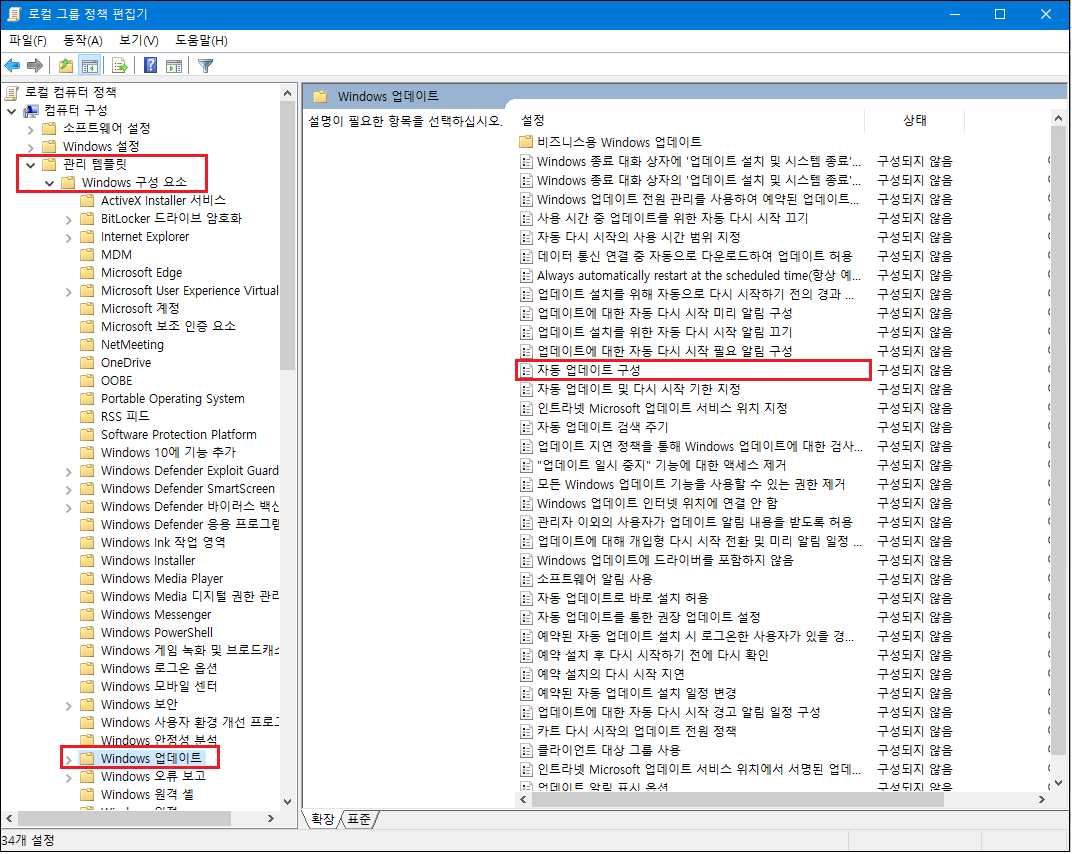
자동업데이트 구성 창이 떴습니다.
구성을 [사용 안함]으로 지정 후 확인 을 눌러 줍니다.

이번에는 윈도우10 서비스 프로그램에서 자동 업데이트 검색을 실시하고 실행하는 서비스속성을 변경 해 줍니다.
윈도우10 업데이트 설정을 위해 두가지중 편한 방법으로 서비스창을 띄웁니다.
1. 윈도우키 + R ( 실행창 뜨면 services.msc 입력)
2. 윈도우키 옆의 검색란에 직접 입력 (services.msc 입력)

서비스창이 떴습니다.
스크롤을 내려 Windows Update를 찾아 더블클릭이나 마우스 오른쪽 버튼을 이용하여 속성으로 들어갑니다.

중간의 시작유형(E)에서 사용안함을 설정 하시고 [중지]를 눌러 주시면 됩니다.

윈도우10 수동업데이트
시작키를 눌러 설정을 클릭 합니다.

업데이트 및 보안을 눌러 줍니다.

Windows 업데이트를 눌러 우측 페이지에서 업데이트 확인 및 다운로드 설치를 하시면 됩니다.

'쉽게하자 컴퓨터 > 윈도우10 + PC 업그레이드' 카테고리의 다른 글
| 윈도우10 악성 소프트웨어 제거도구 (무료 멀웨어제거 mrt) (38) | 2020.03.10 |
|---|---|
| 윈도우10 클립보드 저장기록 확인 (Ctrl+C 는 어디에 저장될까?) (38) | 2020.03.09 |
| 윈도우10 이모지 사용방법 (kaomoji 특수문자 단축키!!) ☜(゚ヮ゚☜) (76) | 2020.02.27 |
| 윈도우10 시스템파일 손상 (초간단 오류 복구방법!!) (90) | 2020.02.26 |
| 윈도우10 설치후 파티션나눈 드라이브 사라졌다? (100% 디스크관리) (60) | 2020.01.20 |



